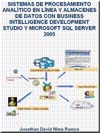
Jonathan David Nima Ramos
Esta página muestra parte del texto pero sin formato.
Puede bajarse el libro completo en PDF comprimido ZIP (304 páginas, 2.69 Mb) pulsando aquí
Revisar las propiedades de cubo y dimensión
Tras utilizar el Asistente para cubos para definir un cubo, puede revisar los resultados en el Diseñador de cubos. En la tarea siguiente, revisará la estructura del cubo en el proyecto Libro de Analysis Services para comprender las propiedades y las dimensiones y el cubo definido por el Asistente para cubos. En la siguiente Sección, modificará algunas de estas propiedades para que el cubo sea más fácil de utilizar.
Descripción de las fichas del Diseñador de cubos
En el Diseñador de cubos, puede ver y modificar varias propiedades de un cubo. El diseñador contiene las fichas siguientes, que muestran distintas vistas del cubo.
Estructura de cubo
Utilice esta ficha para modificar la arquitectura de un cubo.
Uso de dimensiones
Utilice esta ficha para definir las relaciones entre las dimensiones y los grupos de medida, así como la granularidad de cada dimensión dentro de cada grupo de medida. Si utiliza varias tablas de hechos, es posible que deba identificar si las medidas se aplican a una o más dimensiones. Cada celda representa una posible relación entre el grupo de medida y la dimensión de la intersección.
Cálculos
Utilice esta ficha para examinar los cálculos definidos para el cubo, definir nuevos cálculos para todo el cubo o un subcubo, reordenar los cálculos existente y depurar los cálculos paso a paso mediante puntos de interrupción. Los cálculos permiten definir nuevos miembros y medidas en función de valores existentes, como un cálculo de beneficios, y definir conjuntos con nombre.
KPI
Utilice esta ficha para crear, editar y modificar los indicadores clave de rendimiento (KPI) de un cubo. Los KPI permiten al diseñador determinar con rapidez la información que resulta de utilidad de un valor, como si el valor definido excede un objetivo o no llega al objetivo, o si la tendencia del valor definido mejora o empeora.
Acciones
Utilice esta ficha para crear o modificar las acciones de obtención de detalles, informes y otras acciones para el cubo seleccionado. Las acciones proporcionan a los clientes información sensible al contexto, comandos e informes a los que los usuarios finales pueden obtener acceso.
Particiones
Utilice esta ficha para crear y administrar las particiones de un cubo. Las particiones permiten almacenar secciones de un cubo en distintas ubicaciones con distintas propiedades, como las definiciones de agregación.
Perspectivas
Utilice esta ficha para crear y administrar las perspectivas de un cubo. Una perspectiva es un subconjunto definido de un cubo y se utiliza para reducir la complejidad percibida de un cubo para el usuario de empresa.
Traducciones
Utilice esta ficha para crear y administrar nombres traducidos de los objetos de cubo, como nombres de mes y de producto.
Examinador
Utilice esta ficha para ver los datos del cubo.
Para revisar las propiedades del cubo y de las dimensiones en el Diseñador de cubos
1. En el panel Medidas de la ficha Estructura de cubo del Diseñador de cubos, expanda el grupo de medida Internet Sales.
De este modo, aparecen las medidas definidas para el grupo de medida Internet Sales. Si desea cambiar el orden de estas medidas, arrástrelas al orden que desee. El orden afectará al modo en que determinadas aplicaciones ordenarán las medidas. El grupo de medida se denomina Internet Sales porque la tabla de hechos subyacente tenía el nombre InternetSales en la vista de origen de datos. Observe que se ha agregado automáticamente un espacio, en función de la letra "S" en mayúsculas, para que el nombre sea más descriptivo. El grupo de medida y cada una de sus medidas tienen propiedades que pueden modificarse en la ventana Propiedades. En la Sección 3, aprenderá a modificar las propiedades de estas medidas.
En la imagen siguiente se muestra el grupo de medida y las medidas del panel Medidas del Diseñador de cubos.
2. En el panel Dimensiones de la ficha Estructura de cubo del Diseñador de cubos, revise las dimensiones de cubo que se encuentran en el cubo Libro de Analysis Services.
Observe que si bien sólo se crearon tres dimensiones en el nivel de base de datos, como se muestra en el Explorador de soluciones, hay cinco dimensiones de cubo en el cubo Libro de Analysis Services. El cubo contiene más dimensiones que la base de datos porque la dimensión de base de datos Time se utiliza como base para tres dimensiones de cubo independientes relacionadas con el tiempo, basadas en los hechos relacionados con el tiempo de la tabla de hechos. Estas dimensiones relacionadas con el tiempo también se denominan dimensiones realizadoras de funciones. Las tres dimensiones del cubo relacionadas con el tiempo permiten a los usuarios dimensionar el cubo en tres hechos independientes relativos a la venta de cada producto: la fecha de pedido del producto, la fecha de vencimiento del cumplimiento del pedido y la fecha de entrega del pedido. Si se reutiliza una única dimensión de base de datos para las dimensiones de cubo, Analysis Services simplifica la administración de las dimensiones, utiliza menos espacio en el disco y reduce el tiempo general de procesamiento.
3. En el panel Dimensiones de la ficha Estructura de cubo, expanda Customer y luego haga clic en Editar Customer.
A continuación, aparece la dimensión Customer en el Diseñador de dimensiones. (Observe que el Diseñador de vistas de origen de datos y el Diseñador de cubos permanecen abiertos.) El Diseñador de dimensiones contiene tres fichas: Estructura de dimensión, Traducciones y Examinador. Tenga en cuenta que la ficha Estructura de dimensión incluye tres paneles: Atributos, Jerarquías y niveles y Vista de origen de datos. Los atributos diseñados por el Asistente para cubos aparecen en el panel Atributos y la jerarquía de usuario definida por el Asistente para cubos aparece en el panel Jerarquías y niveles. El panel Vista de origen de datos muestra las tablas en la vista de origen de datos de la que se usan columnas como atributos en esta dimensión.
En la ficha Estructura de dimensión del Diseñador de dimensiones pueden agregarse, eliminarse y modificarse jerarquías, niveles y atributos. En la Sección 3, aprenderá a realizar estas tareas.
En la imagen siguiente se muestra la ficha Estructura de dimensión del Diseñador de dimensiones.
4. Para cambiar al Diseñador de cubos, haga clic en la ficha del entorno de diseño o haga clic con el botón secundario en el cubo del Libro de Analysis Services en el nodo Cubos del Explorador de soluciones y, a continuación, haga clic en Diseñador de vistas.
5. En el Diseñador de cubos, haga clic en la ficha Uso de dimensiones.
En esta vista del cubo Libro de Analysis Services, puede ver las dimensiones de cubo que se utilizan en el grupo de medida Internet Sales. Cuando un cubo tiene varios grupos de medida, es posible que algunas dimensiones de cubo se utilicen con algunos grupos de medida y no con otros. Asimismo, define el tipo de relación entre cada dimensión y cada grupo de medida en el que se utiliza. En las lecciones 4 y 5, se ofrece información sobre el uso de las dimensiones y sobre las relaciones entre dimensiones y grupos de medida.
En la imagen siguiente se muestra la ficha Uso de dimensiones del Diseñador de cubos.
6. Haga clic en el campo Customer que aparece junto a Customer en la intersección entre el grupo de medida Internet Sales y la dimensión Customer y, a continuación, haga clic en el botón de puntos suspensivos (...).
Aparece el cuadro de diálogo Definir relación. En este cuadro de diálogo, debe definir las propiedades de dimensión personalizadas en un grupo de medida específico. De forma predeterminada, las dimensiones tienen el mismo comportamiento en cada grupo de medida. No obstante, pueden tener un comportamiento distinto en grupos de medida distintos. Observe que la relación de la dimensión Customer con el grupo de medida Internet Sales es una relación regular, lo que indica que la tabla de dimensiones DimCustomer está combinada directamente con la tabla de grupos de medida FactInternetSales. Observe también que la granularidad de esta dimensión se encuentra en el nivel más bajo, es decir, el nivel Customer, pero que puede definir distintos niveles de granularidad. En la Sección 5, aprenderá a definir un nivel de granularidad personalizado.
En la imagen siguiente se muestra el cuadro de diálogo Definir relación.
7. Haga clic en Avanzado.
Aparece el cuadro de diálogo Enlaces de grupo de medida, que permite cambiar el enlace de cada atributo y definir parámetros de procesamiento de valores NULL. El enlace de un atributo especifica la columna de la tabla de dimensiones subyacentes con la que el atributo está enlazada. De forma predeterminada, este parámetro se hereda de la dimensión y raramente se modifica en el nivel del grupo de medida. Los parámetros de procesamiento de valores NULL permiten definir el modo en que Analysis Services trata los valores NULL durante el procesamiento en el nivel del grupo de medida; estos parámetros reemplazan los parámetros del nivel de dimensión. En la Sección 4, aprenderá a definir parámetros de procesamiento de valores NULL en el nivel de dimensión.
En la imagen siguiente se muestra el cuadro de diálogo Enlaces de grupo de medida.
8. Haga clic en Cancelar y, a continuación, haga clic de nuevo en Cancelar para regresar al Diseñador de cubos.
En esta tarea, no revisaremos las fichas Cálculos, KPI, Acciones, Perspectivas y Traducciones porque los objetos relacionados todavía no se han definido en el proyecto de libro. Obtendrá más información sobre estas fichas en las lecciones 6, 7, 8 y 9.
9. Haga clic en la ficha Particiones.
El Diseñador de cubos definió una única partición para el cubo, utilizando el modo de almacenamiento de procesamiento analítico en línea multidimensional (MOLAP) sin agregaciones. Con MOLAP, todos los datos de nivel hoja y todas las agregaciones se almacenan en el cubo para maximizar el rendimiento. Las agregaciones son resúmenes de datos precalculados que mejoran el tiempo de respuesta de las consultas ya que tienen las respuestas preparadas antes de que se planteen las preguntas. Las agregaciones generalmente se definirán antes del final de la implementación de un proyecto de Analysis Services en el servidor de producción, pero no se definen durante el desarrollo. Observe que puede definir particiones adicionales, parámetros de almacenamiento y parámetros de reescritura en la ficha Particiones. En este libro no se definen las agregaciones ni las particiones.
En la imagen siguiente se muestra la ficha Particiones del Diseñador de cubos.
10. Haga clic en la ficha Examinador.
Observe que el cubo no puede examinarse porque todavía no se ha implementado en una instancia de Analysis Services. En este punto, el cubo del proyecto Libro de Analysis Services es simplemente una definición de un cubo, que puede implementar en cualquier instancia de Analysis Services. Cuando implementa y procesa un cubo, puede crear los objetos definidos en una instancia de Analysis Services y rellenar los objetos con datos de los orígenes de datos subyacentes.
En la imagen siguiente se muestra la ficha Examinador del Diseñador de cubos.
11. En el Explorador de soluciones, haga clic con el botón secundario en Libro de Analysis Services en el nodo Cubos y, a continuación, haga clic en Ver código.
El código XML del cubo Libro de Analysis Services se muestra en la ficha Libro.cube [XML] de Analysis Services. Es el código real que se utiliza para crear el cubo en una instancia de Analysis Services durante la implementación.
En la imagen siguiente se muestra el código XML del cubo.
12. Cierre la ficha Código XML.
Ahora que ya ha revisado el cubo Libro de Analysis Services inicial, está preparado para implementarlo en una instancia de Analysis Services. Mientras que la mayor parte de los metadatos del cubo y de las dimensiones pueden modificarse sin implementar el proyecto, ver los datos reales en los diseñadores de cubos y dimensiones le ayudará en el proceso de desarrollo. Por ejemplo, debe implementar y procesar el cubo para ver el orden en el que se almacenan los miembros de la dimensión.

